Tesztkörnyezettervek létrehozása és kezelése az Azure Lab Servicesben
Fontos
Az Azure Lab Services 2027. június 28-án megszűnik. További információkért tekintse meg a nyugdíjazási útmutatót.
Feljegyzés
Ez a cikk a tesztkörnyezeti tervekben elérhető funkciókra hivatkozik, amelyek lecserélték a tesztkörnyezeti fiókokat.
Az Azure Lab Servicesben a tesztkörnyezetterv egy tároló felügyelt tesztkörnyezettípusokhoz, például tesztkörnyezetekhez. A rendszergazda beállít egy tesztkörnyezeti tervet az Azure Lab Services szolgáltatással, és hozzáférést biztosít a tesztkörnyezetek tulajdonosainak, akik létrehozhatnak tesztkörnyezeteket a tervben. Ez a cikk azt ismerteti, hogyan hozhat létre tesztkörnyezettervet, tekintheti meg az összes tesztkörnyezettervet vagy törölheti a tesztkörnyezeti terveket.
Előfeltételek
- Egy Azure-fiók, aktív előfizetéssel. Ha még nincs Azure-előfizetése, kezdés előtt hozzon létre egy ingyenes fiókot.
- Egy Azure-fiók, amely jogosult egy tesztkörnyezet kezelésére, például a labor létrehozója, tulajdonosa, közreműködője vagy Lab Services-közreműködő Azure RBAC-szerepköre. További információ az Azure Lab Services beépített szerepköreiről és hozzárendelési hatóköreiről.
Tesztkörnyezeti csomag létrehozása
Laborterv létrehozásához tekintse meg a rövid útmutatót: Erőforrások beállítása tesztkörnyezetek létrehozásához.
Tesztkörnyezeti tervek megtekintése
A labortervek listájának megtekintése az Azure Portalon:
Jelentkezzen be az Azure Portalra.
A keresőmezőbe írja be a labortervet, majd válassza a Tesztkörnyezeti tervek lehetőséget.
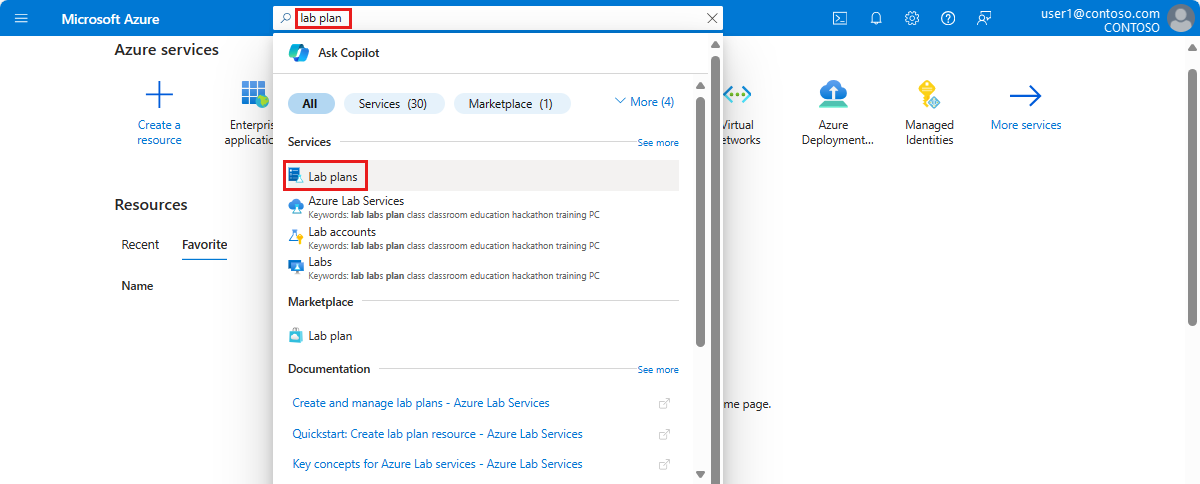
Tekintse meg a labortervek listáját.
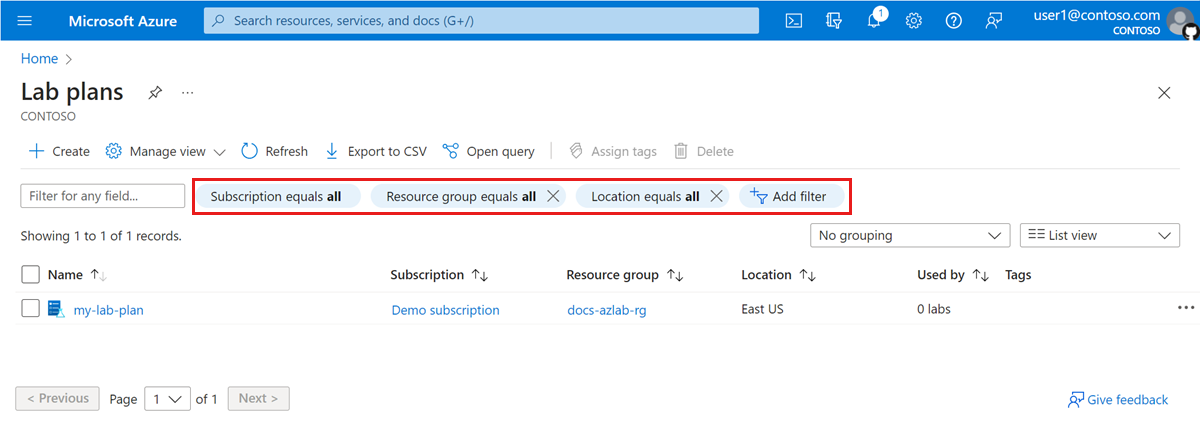
Tipp.
A szűrőkkel előfizetés, erőforráscsoport, hely vagy egyéb feltételek szerint korlátozhatja az erőforrások listáját.
Tesztkörnyezeti terv törlése
Figyelemfelhívás
A tesztkörnyezetterv törlése nem törli az adott tesztkörnyezettervből létrehozott tesztkörnyezeteket.
Mielőtt töröl egy tesztkörnyezettervet, mindenképpen törölje az összes társított labort, Azure Compute Gallery-lemezképet és egyéb erőforrást. Ha nem tudja törölni ezeket az erőforrásokat, hozzon létre egy Azure-támogatási kérést az Azure Lab Serviceshez.
Tesztkörnyezetterv törlése az Azure Portalon:
Jelentkezzen be az Azure Portalra.
Tekintse meg a labortervek listáját.
A listában jelölje be a törölni kívánt tesztkörnyezetterv jelölőnégyzetét, majd válassza a Törlés lehetőséget.
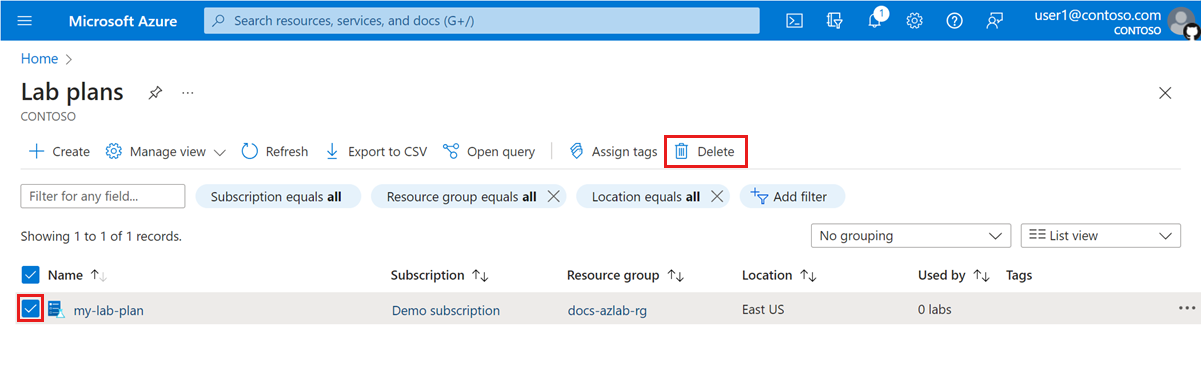
Másik lehetőségként válassza ki a tesztkörnyezettervet a listából, majd válassza a Törlés lehetőséget a tesztkörnyezetterv Áttekintés lapján.
A törlési művelet megerősítéséhez írja be az Igen értéket, majd válassza a Törlés lehetőséget.
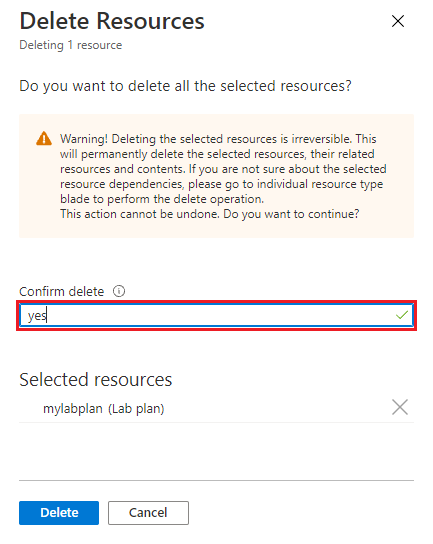
Következő lépések
További cikkeket a Útmutatók –> A tartalomjegyzék (TOC) tesztkörnyezettervek létrehozása és konfigurálása című szakaszában talál.